HWiNFO — мощный информационный инструмент, который собирает важные данные о состоянии аппаратных компонентов компьютера, включая процессор, видеокарты, RAM, жесткие диски, сетевые карты, адаптеры, показания датчиков и т.д.
Что нового
Новое в версии 7.46 Final (10.05.2023)
Системные требования
Поддерживается широкий диапазон операционных систем (Windows 98 — Windows 11) и платформ (i486 — Xeon Platinum)
Полезные ссылки
- Как включить режим «Максимальная производительность» в Windows 10
- Как выявить неисправность оперативной памяти на компьютере Windows 10
Подробное описание
HWiNFO (объединенная версия HWiNFO64 и HWiNFO32) показывает расширенную информацию об аппаратных компонентах компьютера, например, температуру жесткого диска и данные S.M.A.R.T. и поддерживает индикаторы в системном трее, уведомления и другие средства.
Это мощный информационный инструмент, который собирает важные данные о состоянии аппаратных частей компьютера, например, атрибуты S.M.A.R.T. и показания датчиков.
Обзор HWiNFO
Быстрая установка и удобный интерфейс
Процедура установки выполняется очень быстро и легко и не требует пристального внимания. Во время запуска можно настроить HWiNFO, чтобы отображалась только информация с датчиков или общая сводка. В этом же окне Вы можете изменить параметры конфигурации.
Загрузка данных со всех устройств может занять некоторое время. Все устройства отображаются в древовидном представлении, где Вы можете получить доступ к информации, связанной с центральным процессором, материнской платой, памятью, шинами, видеокартой, монитором, аудио устройствами, сетевыми устройствами и портами.
Просматривайте информацию и создавайте подробные отчеты
Например, можно просмотреть стандартные и расширенные параметры процессора, версию BIOS, поддержку интегрированной видеокарты, серийный номер каждой планки памяти и тайминги обновлений, частоту процессора, информацию о драйвере графики, высоту и ширину монитора, поддерживаемые видео режимы, атрибуты S.M.A.R.T. для дисков, данные аудио драйвера, MAC-адрес и максимальную скорость подключения. Пользователь может создавать отчеты в различных форматах: LOG, CSV, XML, HTML, MHTML и TXT с предварительно выбранным разделами информации.
Анализируйте показатели датчиков для определения состояния компьютера
HWiNFO также показывает данные, связанные с датчиками для того, чтобы, например, спрогнозировать наилучший сценарий обновления отдельных компонентов. Программа выполняет мониторинг температуры жестких дисков для предупреждения случае перегрева. Поддерживаются датчики процессора, жестких дисков, видеокарты, ОЗУ и т.д. Пользователь может настроить единицу измерения, частоту обновления значений, автоматическую регистрацию измерений в журнале, интеграцию иконки системного трея для предпочитаемых компонентов и событий (например, достижение максимальной температуры) и т.д.
Оптимизация и очистка вашего компьютера. Программа BootSpeed 13 все сама настроит и оптимизирует!
Вывод
HWiNFO потребляет минимальное количество системных ресурсов и имеет отличное время отклика. Программа работала быстро и стабильно в тестах без каких-либо зависаний, сбоев и ошибок. HWiNFO предоставляет доскональную информацию о системе, позволяет выявить потенциальные проблемы работы компьютера и является отличным инструментом для пользователей, которые заботятся об обслуживании ПК.
Как скачать HWiNFO
Перейдите на страницу загрузки и выберите версию для вашего устройства.
Источник: www.comss.ru
Лучшие бесплатные программы для сбора информации о компьютере (системе)

Бесплатная утилита AIDA32 в течении долгого времени была лучшей программой для сбора информации о системе, и не имела никаких достойных аналогов. Она предоставляла полную информацию почти по каждому аппаратному и программному обеспечению. А так же позволяла проверять окружение в сети и проводить тесты производительности памяти.

Однако, в марте 2004 года разработчик объявил о том, что развитие AIDA32 будет заморожено, а основное развитие будет перенесено в другую компанию. Где в последствии была продолжена разработка AIDA32, но уже в качестве коммерческого продукта под названием Everest. Когда в 2010 году Everest была приобретена FinalWare, разработка продукта Everest была прекращена. Тем не менее, сам продукт продолжил свое существование, но уже под именем AIDA64, который до сих пор существует. К сожалению, у данного продукта есть только триальные версии.
Обзор бесплатных программ для сбора информации о компьютере
AIDA32 он же Everest Home для сбора информации о компьютере
Однако, вы все еще можете найти старую версию AIDA32. И до сих пор существует бесплатная версия программы Everest под названием Everest Home. Старая версия AIDA32 работает лучше при сборе данных об окружении в сети, в то время как Everest охватывает более современное оборудование. Так что не смотря на то, что это по сути один и тот же продукт, вы можете использовать сразу оба продукта, чтобы получить максимальный эффект.
Программа Belarc Advisor аналог AIDA32 для сбора информации о системе
Если вам необходимо провести инвентаризацию оборудования отдельного компьютера, то вам пригодится Belarc Advisor. Эта программа бесплатна для некоммерческого использования. Конечно, по своему охвату она уступает AIDA32, но у нее есть одно важное преимущество. Она активно развивается. Так что придет время, и программа обгонит AIDA32.
Программа HWiNFO удобная инвентаризация системы

HWiNFO является одной из лучших программ для инвентаризации системы. Программа предоставляет детальную информацию об оборудовании в ОС Windows. Так же существует портативная версия, что очень понравится системным администраторам. Интерфейс программы сделан достаточно удобно, в нем разберется даже начинающий пользователь.
При запуске HWiNFO открывается сразу с несколькими окнами: окно состояния процессоров, окно сводной информации о системе и самое большое окно с доступом ко всему вашему оборудованию. Если окно загрузки процессоров не представляет особый интерес, то последние два очень даже полезны. Сводная информация дает вам возможность быстро ознакомиться с конфигурацией основного оборудования компьютера (процессор, память, диски, видеокарта, оперативная память). Последнее окно в чем-то похоже на стандартную утилиту Windows, все установленное оборудование поделено по типу принадлежности (память, процессоры и т.д.) и показано в виде дерева. Стоит отметить, что работает это программа намного быстрее стандартной программы Windows.
HWiNFO включает в себя монитор системы в режиме реального времени, что позволит вам увидеть реальные показания датчиков оборудования на текущий момент времени. Вы сможете точно отслеживать состояние системы, и вовремя среагировать, если один из датчиков начнет показывать пороговые значения. В мониторе содержится огромное количество настроек. Вы даже можете настроить различные действия при превышении пороговых значений (сообщения, проигрывание музыки, запуск программ).
Вы можете расширить общий функционал программы с помощью дополнительных аддонов (можно найти на сайте), таких как плагин для RainMeter (подробнее о самой программе можно узнать в обзоре мониторинг ресурсов системы), LCDHost и так далее. Так же HWiNFO включает в себя специальные тесты производительности системы.
Вся информация, которую представляет программа, показана в логической и доступной для понимания форме. Запутаться сложно. Плюс, всю эту информацию можно сохранить в различных форматах: текст, Html, Xml, Mhtml и т.д. Поэтому вы легко сможете, после сбора информации, загнать ее в свою учетную систему.
Если и этого вам мало, то есть возможность получить SDK (есть на сайте) для последующей интеграции с системой. Правда, на текущий момент для этого вам необходимо будет связаться с разработчиками, но, тем не менее, редко где такая возможность предоставляется.
Программа для сбора информации о системе SIW сила в деталях
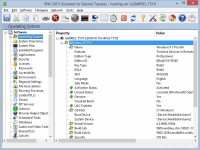
SIW еще одна утилита, о которой ее разработчик Gabriel Topala пишет: «отображает подробные технические характеристики материнской платы, BIOS, процессора, устройства памяти, видео, дисководе, портов, принтеров, операционной системы, установленных программ, процессов, служб, серийных номеров, пользователей, открытых файлов, время безотказной работы системы, сети, сетевых ресурсов, а так же в режиме реального времени отслеживает процессор, память, использование файла подкачки и сетевого трафика. Она так же отображает текущие активные сетевые соединения, пароли, скрытые звездочками, установленные кодеки и многое другое».
С одной стороны это фантастический список возможностей. С другой стороны несколько настораживает, что программа добавляет к себе несвойственные функции, такие как пароли. Обычно, после таких несоответствий сразу хочется программе закрыть доступ в интернет, вне зависимости от того, использует она его или нет. Конечно, вряд ли разработчик использует программу в коварных целях, просто сам факт.
Программа поставляется в виде портативного решения, которое не нужно устанавливать. Все что вам потребуется — это исполняемый файл. Очень удобно, когда вам необходимо быстро пробежаться по нескольким компьютерам.
Примечание: к сожалению, бесплатная версия SIW не обновляется. Поэтому если вам необходима поддержка Win 8 и выше, то. Плюс ко всему, на их сайте вы не найдете ссылки на бесплатную версию. К счастью, интернет не без добрых людей.
Программа PC Wizard бенчмарк вашего компьютера

PC Wizard — очень неплохая программа. Она предоставляет достаточно подробную информацию о компьютере, а так же содержит неплохую базу бенчмаркинга. PC Wizard имеет достаточно приятный и хорошо реализованный мульти-панельный интерфейс, что обеспечивает достаточно быструю навигацию. Если рассматривать, то в целом, программа отображает немного меньше системной информации, чем SIW, но неплохая база бенчмаркинга восполняет этот пробел.
Тесты можно запускать как для проверки отдельных параметров, таких как производительность процессора, памяти, скорости кэш-памяти, производительность видео, скорость жесткого диска и т.д. Так и для проверки всей системы. В последнем случае так же рассчитывается общий индекс производительности системы.
Если давать общую характеристику программе, то PC Wizard предоставляет достаточно много сведений о компьютере, коих в большинстве случае «с головой» хватит. Она прекрасно подойдет тем пользователям, которые хотят больше узнать о своем компьютере и о его производительности.
Руководство по быстрому выбору (скачать бесплатные программы для сбора информации о компьютере)
HWiNFO
| Подробные сведения об оборудовании, мониторинг в режиме реального времени, можно расширить с помощью сторонних аддонов, частые обновления. | |
| Генерация отчетов выводит лишние строки (например, для случая, когда нет описания). |
SIW (System Information for Windows)
| Подробные результаты, портативный. | |
| Не поддерживает Windows 8 и выше. Бесплатная версия больше не обновляется. |
PC Wizard
| Достаточно подробная информация. Неплохой бенчмаркинг. Регулярно обновляется | |
| Установщик содержит «Ask Toolbar» (можно не устанавливать) |
Belarc Advisor
| Активно развивается | |
| Не такая мощная, как AIDA32 |
Everest Home
| Мощный инструмент, охватывает более современное оборудование, чем AIDA32 | |
| Развитие прекращено (2005) |
AIDA32 — Personal System Information
| Мощный инструмент, хорошо работает с сетями | |
| Развитие прекращено (2004). Плохо поддерживает или вовсе не поддерживает современное оборудование. |
☕ Понравился обзор? Поделитесь с друзьями!
- Лучшие бесплатные программы для создания образа диска
- Лучшие бесплатные программы для изменения меню Пуск






Комментарии / отзывы
0 # Anton 08.11.2019 10:26
А где CPU-Z?
0 # Игорь (Администратор) 11.11.2019 21:46
CPU-Z неплохая программа. Использовал в десятке заметок (например — ida-freewares.ru/. /). Но, если сравнивать, то функционал меньший. Тем не менее, для решения большинства задач обычных пользователей ее может быть достаточно.
Источник: ida-freewares.ru
Программа AIDA64 — что это такое

Инструкции
Автор Avtor На чтение 5 мин. Просмотров 21.9k. Опубликовано 11.01.2020
Программа AIDA64 – это профессиональный инструмент, который позволяет узнать сведения об аппаратных и программных компонентах ПК или ноутбука. С ее помощью возможно протестировать систему на наличие ошибок или неисправностей в работе компонентов, а также посмотреть производительность и стабильность при пиковых нагрузках. Рассмотрим, что представляет собой утилита и об ее основных возможностях.
- Версии AIDA64
- Что такое AIDA64
- Возможности AIDA64
- Материнская плата
- Видеокарта
- Оперативная память
- Драйверы
- Температура
- Проверка стабильности системы
Версии AIDA64
Скачать AIDA64 можно на официальном сайте. Здесь представлено несколько версий приложения:
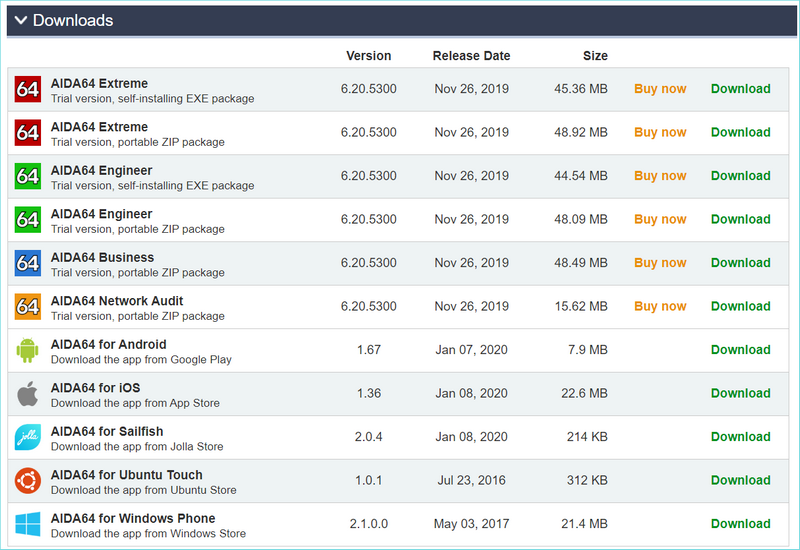
- AIDA64 Extreme Edition. Самая распространенная модификация, которая предназначена для тестирования и диагностики системы в условиях стрессовой нагрузки. С ее помощью возможно проводить анализ производительности компонентов, а также контролировать все показатели и температуру.
- AIDA64 Business Edition. Версия предназначена для работы с локальными сетями на небольших предприятиях. В утилиту встроено большое количество инструментов, чтобы мониторить и анализировать качество и скорости сетей.
- AIDA64 Engineer. Это коммерческая модификация версии Экстрим, обладающая теми же функциями.
- AIDA64 Network Audit. Здесь нет инструментов для тестирования компонентов компьютера. Версия разработана для управления локальной сети.
Приложение платное . Чтобы получить полный доступ ко всем инструментам, необходимо ввести лицензионный ключ или воспользоваться взломанной версией.
Что такое AIDA64

Многие слышали об AIDA64, но что это за программа, мало кто знает. Это приложение от компании FinalWire LTD. Оно позволяет идентифицировать все компоненты ПК или ноутбука, которые работают на базе операционной системы Windows.
Параметры, которые показывает АИДА64, следующие:
- подробная информация об аппаратных компонентах;
- сведения о программных свойствах и обеспечении;
- текущее состояние ПК или ноутбука, сведения о котором предоставляется датчиками.
Интерфейс приложения состоит из нескольких функциональных разделов, в которых собраны все необходимые инструменты для работы и проверки. В информационном окне можно узнать значения параметров, в том числе текущую нагрузку и температуру.
Возможности AIDA64
Для чего нужна АИДА64? Она позволяет провести тестирование железа ПК, чтобы выявить проблему определенного компонента. Создает искусственную нагрузку на видеокарту, центральный процессор, диски и память, чтобы проверить устойчивость к стрессу и стабильность работы. Подробнее рассмотрим, как протестировать определенные компоненты системы с помощью основных инструментов.
Материнская плата
Чтобы узнать параметры материнской платы, в том числе модель компонента и его производителя, сделайте следующее:
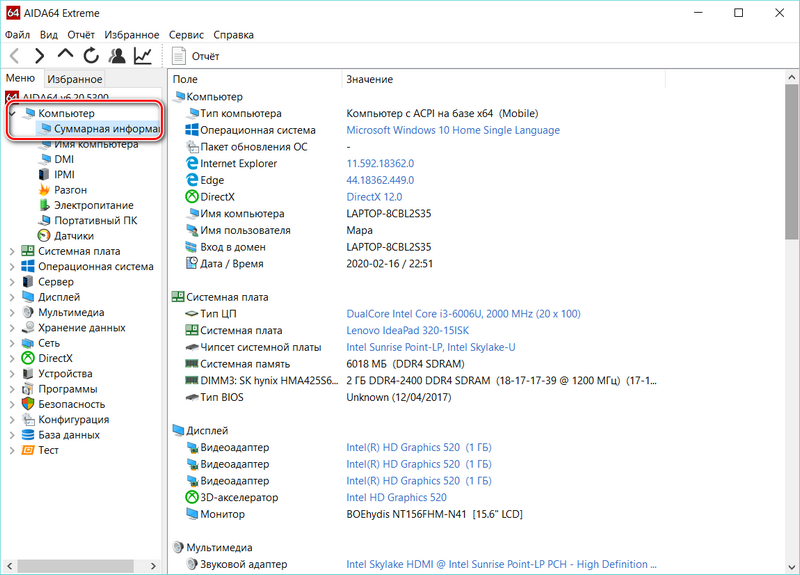
- В панели слева откройте меню «Компьютер».
- Перейдите в пункт «Суммарная информация».
Здесь отображается информация обо всех компонентах, которые нужны в случае, если необходимо заменить ту или иную составляющую. Подробная информация находится в меню «Системная плата» в одноименном пункте.
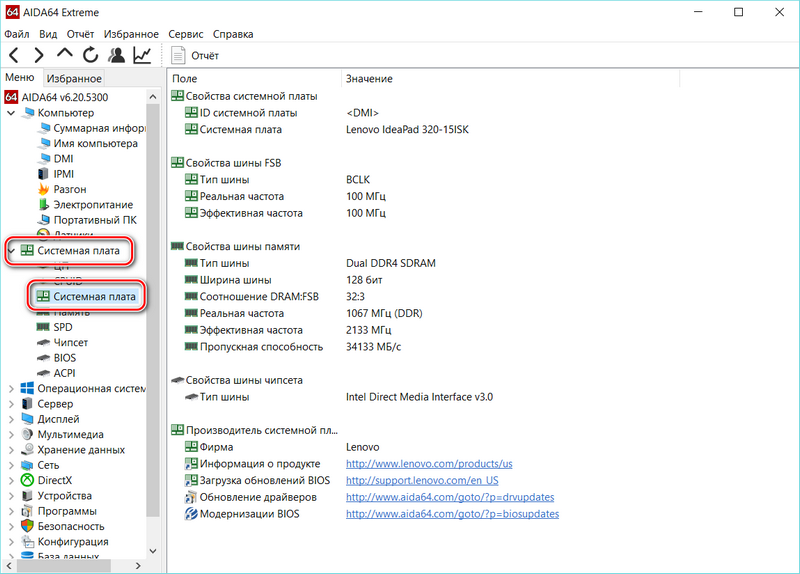
Здесь можно узнать следующие сведения:

- свойства;
- свойства шин FSB и памяти;
- физическая информация о системе.
Эта информация пригодится при замене компонентов. В окне информации отображается, число гнезд для процессора, разъем и тип оперативной памяти, размеры системной платы и другие характеристики.
Видеокарта
Инструменты АИДА64 позволяют посмотреть модель, а также узнать о количестве транзисторов, которые встроены в видеокарту. Чтобы узнать все сведения о графическом процессоре, следуйте инструкции:
- На панели слева выберите меню «Дисплей».
- В разделе «ВидеоWindows» можно посмотреть основную информацию о видео системе операционной системы.
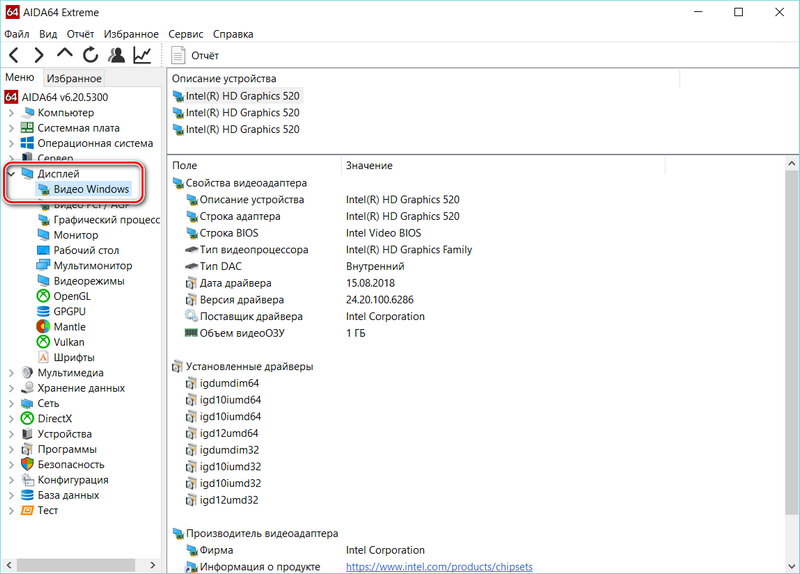
- Подробные сведения отображаются в «Графический процессор».
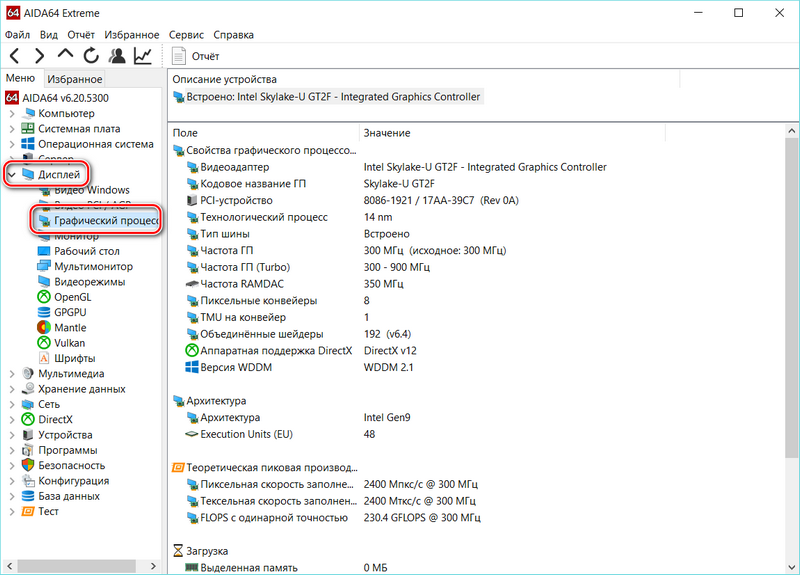
В разделе «Дисплей» также есть данные о технологиях OpenGL и Vulkan, если они поддерживаются графическим процессором и возможностями ПК.
Оперативная память

Стандартные средства операционной системы Windows дают лишь информацию об объеме оперативной памяти, установленной на ПК или ноутбук. Но с помощью AIDA64 можно узнать более подробные сведения.
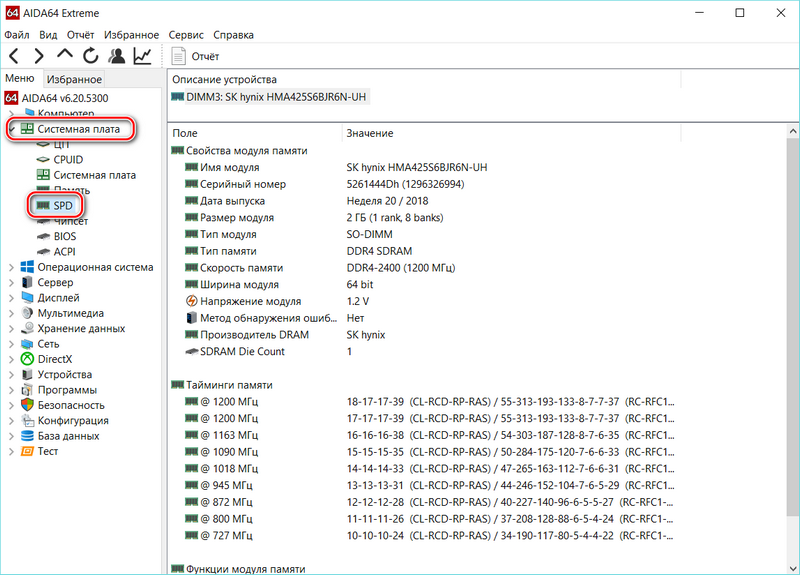
Для этого нужно перейти в меню «Системная плата» и выбрать SPD. Окно покажет имя и тип модуля, а также значения тайминга, скорости памяти и ширину модуля.
Драйверы
Приложение показывает информацию об установленных устройствах и их драйверах. Отображение ветки очень похоже на стандартный диспетчер устройств операционной системы. Чтобы его увидеть, нужно перейти в меню «Устройства» в раздел «Устройства Windows».

Откроется список оборудования. Щелкните по нужному устройству, и в окне внизу покажется информация о нем. В разделе «Производитель» есть ссылка на официальный сайт разработчика для скачивания актуальных драйверов.
Температура
АИДА64 показывает температуру видеокарты, центрального процессора и других составляющих материнской платы. Эти сведения пригодятся при разгоне компонента или для выявления причины его перегрева.
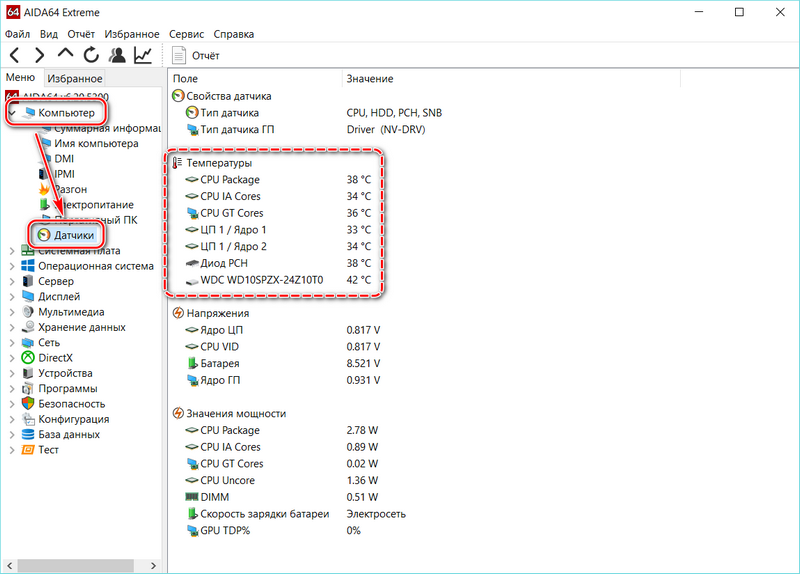
Узнать температуру можно, перейдя в раздел «Датчики», который находится в меню «Компьютер». Здесь приводится не только температурные показатели, но и частота вращения кулеров, значение напряжения и мощность, которую потребляет центральный процессор. Данные обновляются каждые несколько секунд.
Важно не допускать нагрева какого-либо компонента свыше 80 градусов, иначе оборудование может сгореть.
Функционал утилиты позволяет вывести показатели температуры на экран ПК. Таким образом, проще следить за перегревом. Чтобы это сделать, следуйте инструкции:
- Кликните по меню «Файл», расположенному в верхнем углу и выберите «Настройки».
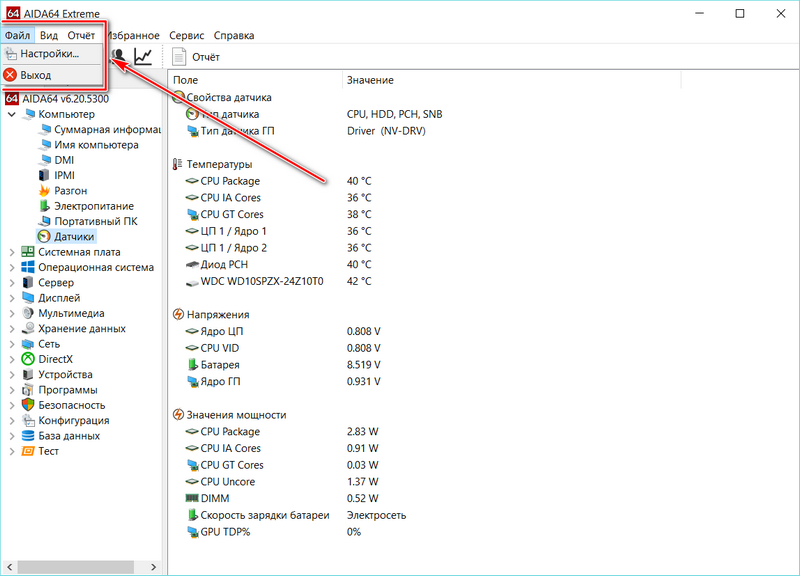
- В разделе «Мониторинг аппаратуры» щелкните по пункту SensorPanel.
- В окне справа можно отметить те датчики, которые будут отображаться, а также настроить цвет фона, прозрачность и размер панели на экране.
- Чтобы панель была на рабочем столе, поставьте галочку напротив параметра «Показывать панель датчиков» и нажмите на кнопку «Применить», затем «ОК».
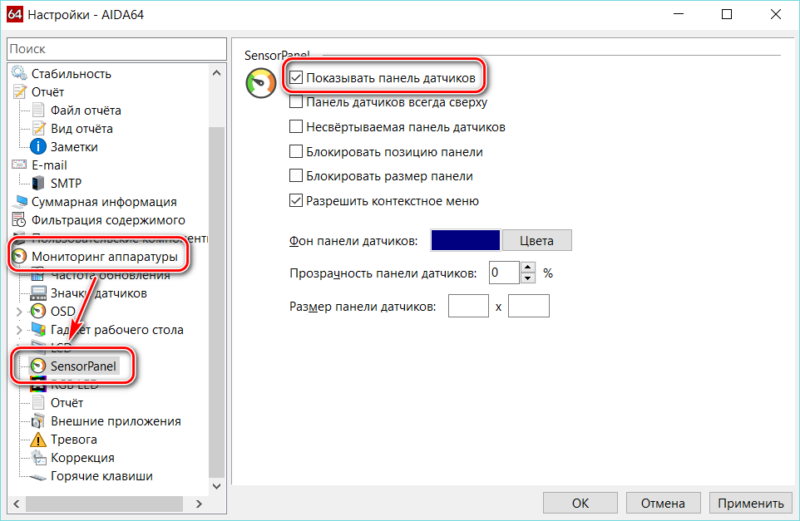
Пользователь может сохранить настройки, а также экспортировать их.
Проверка стабильности системы
Чтобы диагностировать оборудование, утилита проводит стресс-тест производительности и стабильности системы. Проверить можно следующие компоненты:
- жесткие диски;
- память ОЗУ;
- видеокарту;
- центральный процессор;
- монитор.
Все тесты находятся в меню «Сервис». При результате проверки все сведения отображаются в графическом формате.
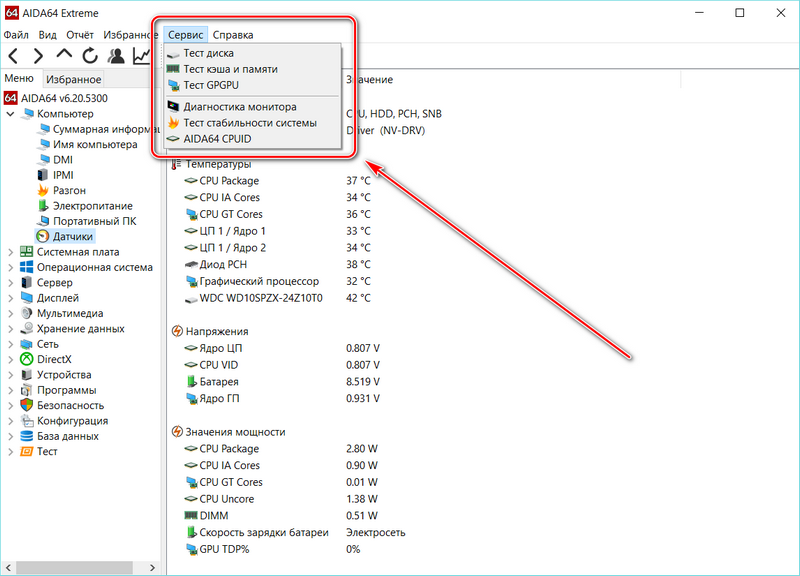
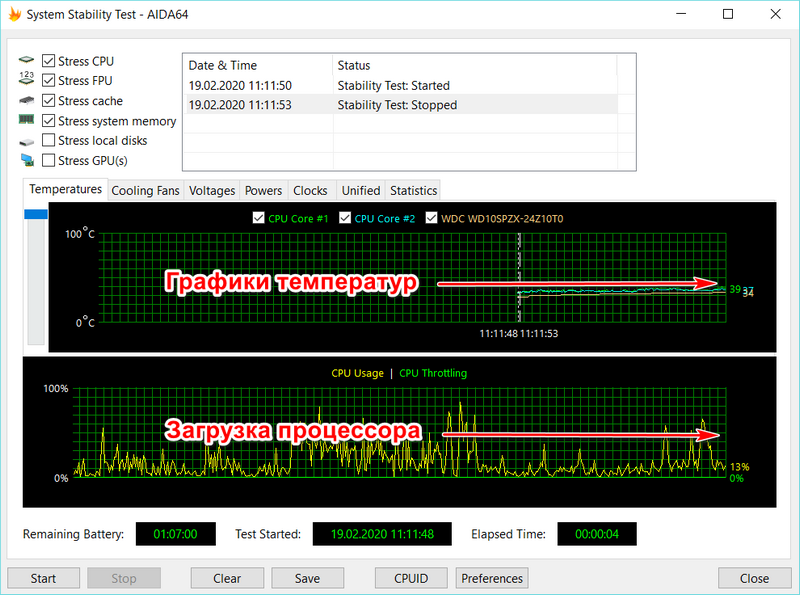
«Тест стабильности системы» помогает понять, каковы значения показателей температуры выбранных устройств при предельной нагрузке. А также формирует отчет, который можно сохранить в графическом или текстовой формате.
AIDA64 – профессиональное приложение, которое является одним из лучших среди аналогов, позволяющих узнать подробные сведения о системе и ее составляющих. Интерфейс приложения локализован, поэтому разобраться с ним сможет даже новичок. Оно имеет широкую базу определяемого оборудования и работает со всеми версиями операционной системы Windows, начиная с XP.
Источник: aida-64ru.ru